Win7 135端口关闭的方法
最近广大用户备受比特币病毒的骚扰,虽然很多人的电脑都还没有被植入病毒,但是以目前的状态来说,我们需要做好一定的防范措施,不然当病毒来临之际再进行防范,就可以能真的是为时已晚了。现在很多的学校和公司就还在使用Win7系统,那么今天小编就以Win7 系统为例,来教大家怎么去防范比特币病毒。首先就是要先将我们电脑中的135端口实施关闭,然后才能有效的防止病毒的侵入,下面小编就将在Win7系统中关闭135端口的防范分享给大家,也能希望小编的方法能为大家到来一些帮助。
 方法/步骤
方法/步骤1、首先要保证你这台电脑能够正常的运行,然后使用快捷键“Win+R”打开运行窗口,然后在运行窗口中输入“gpedit.msc”指令后点击回车键,随后就可以将“本地组策略编辑器”打开;
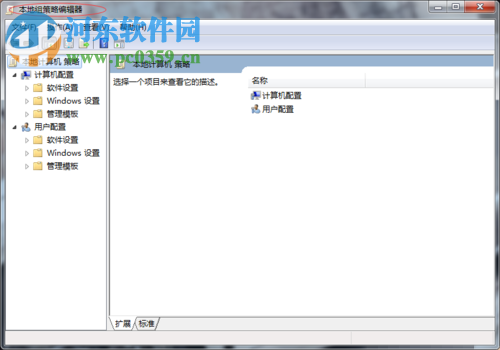
2、然后在“本地组策略编辑器”的窗口界面中依次点击“计算机配置”--“Windows设置”--“安全设置”--“IP安全策略,在本地计算机上”,如下图:
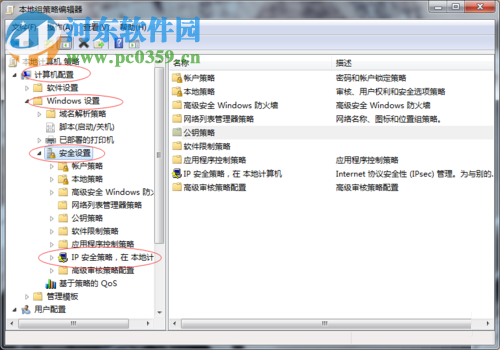
3、接着使用鼠标右键点击“IP安全策略,在本地计算机上”后打开“IP安全策略向导的窗口”然后点击点击“下一步”;
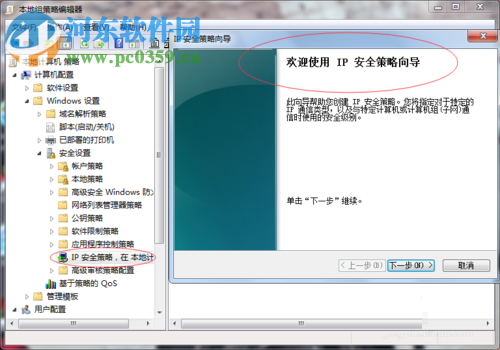
4、点击“下一步”后,在“名称”的一栏中填入“关闭135端口”的名称,接着点击“下一步”;
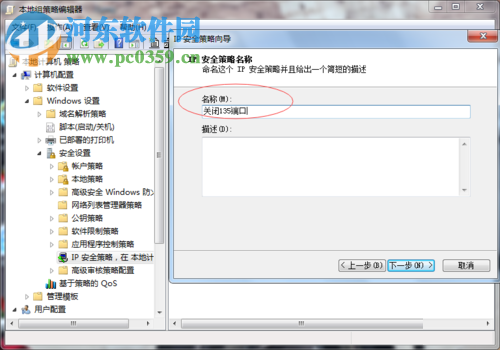
5、在打开的界面中将“激活默认响应规则”的勾选项去掉,然后点击下一步;
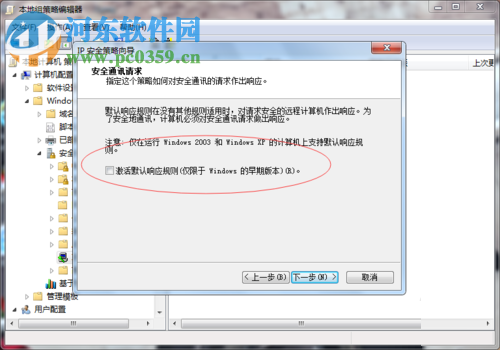
6、随后我们就来到“关闭135属性”窗口界面中,将右下角的“使用添加向导”的勾选项去掉;
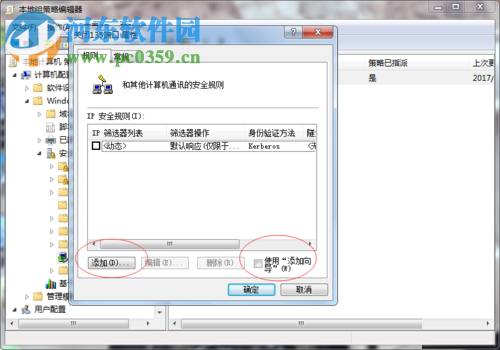
7、接着点击窗口中的“添加”,紧接着将“使用添加向导”的勾选项也一并去掉;
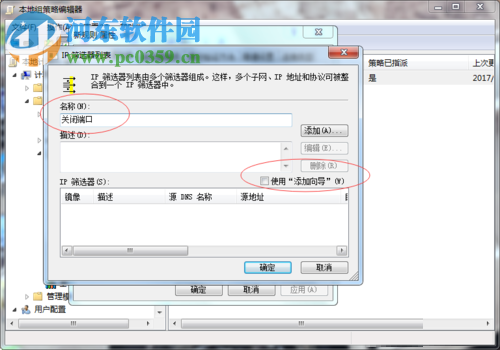
8、然后回到“IP筛选器 属性”窗口中,点击“地址”的选项,将“源地址”的选项选择为“任何IP地址”,接着将“目标地址”的选项选择为“我的IP地址”;
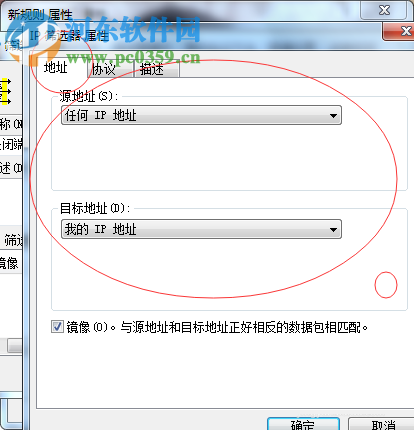
9、随后点击“IP筛选器 属性”的“协议”选项,将“选择协议类型”的选项设置为'TCP“,并将“到此端口”的数值填写为“135”;
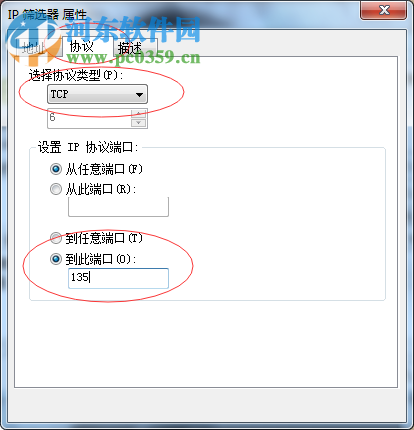
10、最后点击“编辑规则 属性”窗口的“IP筛选器列表”选项,将“新IP筛选器列表”的选项进行选定,选定后点击应用及确定即可完成操作;
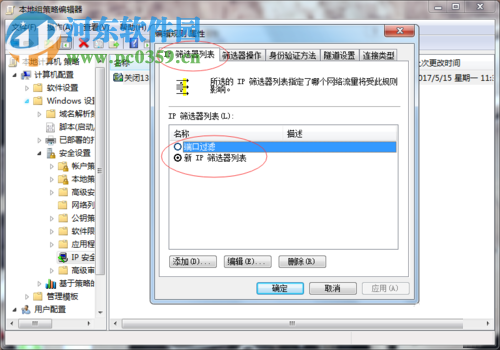
11、下图就是小编电脑中所设置后的组策略。
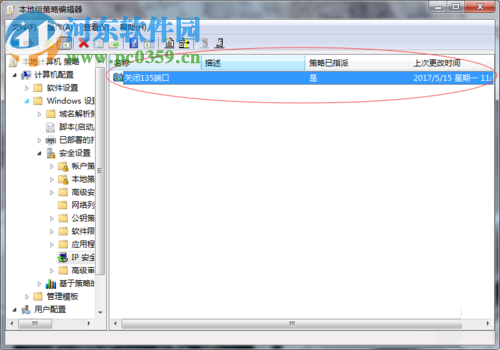
以上就是在Win7系统中关闭135端口的操作方法,只需按照小编上述的方法进行操作,就可以有效的将比特币病毒实施隔离。想获取更多的电脑操作方法及软件的使用教程,敬请关注好吧啦网,我们将竭诚为你解答。

 网公网安备
网公网安备